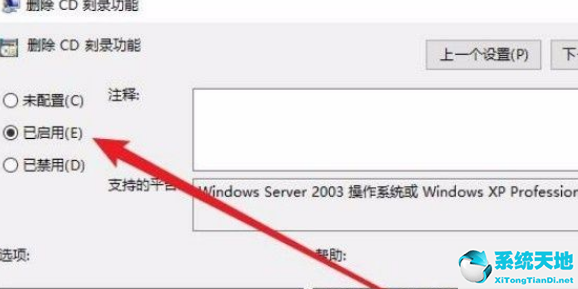在操作电脑系统的过程中,很多朋友会在电脑中刻录光盘视频。但是有时候为了保护电脑的隐私,不希望别人在电脑上刻录光盘,可以设置光盘刻录功能禁用。
以下是如何禁用CD刻录功能的方法。
该方法包括以下步骤
1.首先,打开电脑。我们会在电脑桌面的左下角找到开始图标按钮,右击它,会出现一个下拉框。在下拉框中选择“运行”选项。
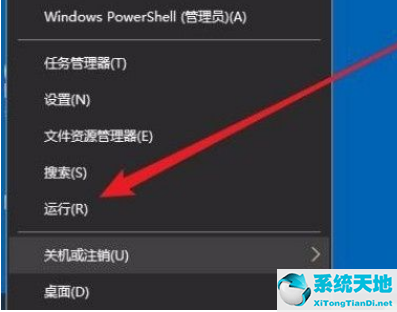
2.然后界面上会出现一个运行窗口。我们可以在窗口中输入“gpedit.msc”命令,点击窗口底部的“确定”按钮。
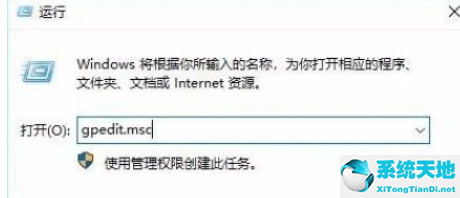
3.然后,界面上将出现一个本地组策略编辑器窗口。我们可以在窗口左侧找到“文件资源管理器”文件夹,然后单击它。
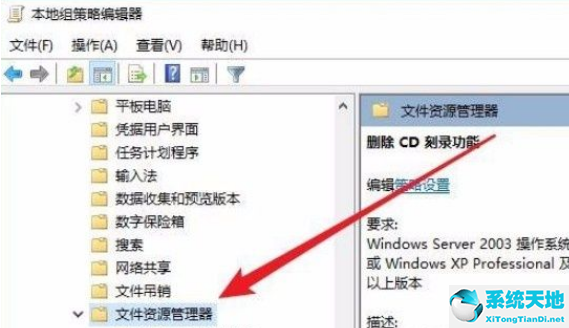
4.接下来我们在界面右侧找到“删除光盘刻录功能”的选项,用鼠标右键点击这个选项,旁边会出现一个下拉框,在下拉框中选择“编辑”选项。
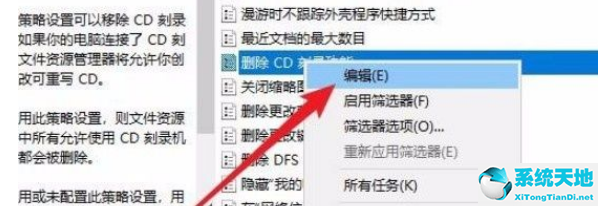
5.最后,界面上会出现删除光盘刻录功能的窗口。我们可以通过找到窗口左上方的“启用”选项并单击它来成功禁用CD刻录功能。